OpenCV YOLO算法图像预处理秘籍:图像增强与数据扩充
发布时间: 2024-08-14 13:24:44 阅读量: 29 订阅数: 48 


人工智能+目标识别+opencv+pyqt5+界面
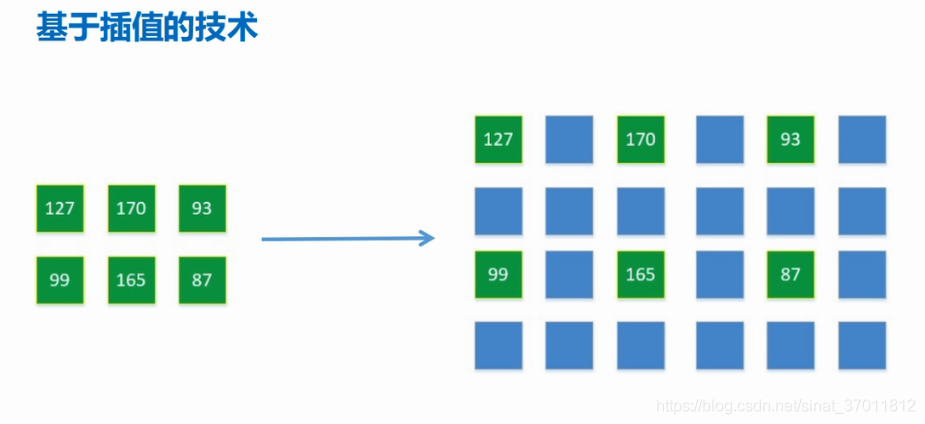
# 1. OpenCV YOLO算法概述
OpenCV YOLO算法是一种基于深度学习的目标检测算法,它利用卷积神经网络(CNN)在图像中快速、准确地识别和定位物体。YOLO算法的独特之处在于其单次正向传播即可预测图像中所有物体的边界框和类概率,使其具有极高的速度和实时性。
在YOLO算法的训练过程中,图像预处理起着至关重要的作用,它可以增强图像的质量,增加数据集的多样性,从而提高模型的检测精度和鲁棒性。图像预处理技术包括图像增强和数据扩充,它们可以分别改善图像的对比度、亮度和锐度,以及通过翻转、旋转、裁剪和添加噪声等方式增加训练数据的数量和多样性。
# 2. 图像预处理理论基础
### 2.1 图像增强技术
图像增强技术旨在改善图像的视觉效果,使其更适合特定任务。常见图像增强技术包括:
#### 2.1.1 对比度和亮度调整
对比度调整通过改变图像中像素之间的差异来增强图像的对比度。亮度调整则通过改变图像中所有像素的亮度来改善图像的整体亮度。
```python
import cv2
# 读取图像
image = cv2.imread('image.jpg')
# 对比度增强
alpha = 1.5 # 对比度增强系数
beta = 0 # 亮度调整系数
adjusted_image = cv2.addWeighted(image, alpha, None, 1.0, beta)
# 显示增强后的图像
cv2.imshow('Adjusted Image', adjusted_image)
cv2.waitKey(0)
cv2.destroyAllWindows()
```
**逻辑分析:**
* `alpha`参数控制对比度增强程度,大于1表示增强对比度,小于1表示降低对比度。
* `beta`参数控制亮度调整程度,正值表示增加亮度,负值表示降低亮度。
* `cv2.addWeighted()`函数将原始图像与一个权重矩阵相加,实现对比度和亮度调整。
#### 2.1.2 直方图均衡化
直方图均衡化通过调整图像的像素分布来增强图像的对比度。它将图像的像素分布拉伸到整个灰度范围,从而提高图像中不同灰度值的可见性。
```python
import cv2
# 读取图像
image = cv2.imread('image.jpg', 0) # 灰度图像
# 直方图均衡化
equ_image = cv2.equalizeHist(image)
# 显示均衡化后的图像
cv2.imshow('Equalized Image', equ_image)
cv2.waitKey(0)
cv2.destroyAllWindows()
```
**逻辑分析:**
* `cv2.equalizeHist()`函数根据图像的直方图分布对图像进行均衡化。
* 直方图均衡化后的图像具有更均匀的像素分布,从而增强了图像的对比度。
#### 2.1.3 锐化和模糊
锐化和模糊是两种常用的图像增强技术,分别用于增强图像的细节和减少图像中的噪声。
**锐化:**
```python
import cv2
# 读取图像
image = cv2.imread('image.jpg')
# 锐化
kernel = np.array([[0, -1, 0], [-1, 5, -1], [0, -1, 0]])
sharpened_image = cv2.filter2D(image, -1, kernel)
# 显示锐化后的图像
cv2.imshow('Sharpened Image', sharpened_image)
cv2.waitKey(0)
cv2.destroyAllWindows()
```
**模糊:**
```python
import cv2
# 读取图像
image = cv2.imread('image.jpg')
# 模糊
kernel = np.array([[1/9, 1/9, 1/9], [1/9, 1/9, 1/9], [1/9, 1/9, 1/9]])
blurred_image = cv2.filter2D(image, -1, kernel)
# 显示模糊后的图像
cv2.imshow('Blurred Image', blurred_image)
cv2.waitKey(0)
cv2.destroyAllWindows()
```
**逻辑分析:**
* `cv
0
0





